![Comment scanner le code QR sur iPhone (iOS 17) [4 méthodes]](https://cdn.howtogeek.blog/wp-content/uploads/2023/12/Scan-QR-Code-featured-640x375.webp)
Admettons-le : les QR Codes sont partout de nos jours. Il ne serait pas faux de dire que les codes QR ont consolidé leur position dans le domaine du marketing et du marketing. communication.
Vous trouverez même des codes QR dans les commerces locaux, vous permettant de payer depuis votre mobile ou d’accéder à des informations. Maintenant que les codes QR sont partout, il est logique de savoir comment en scanner un depuis un iPhone.
Nous avons partagé il y a quelques jours une méthode plus simple pour scanner les codes QR sur Android. Aujourd’hui, nous discuterons de la même chose pour l’iPhone. Donc, si vous possédez un iPhone mais que vous ne savez pas comment l’utiliser pour scanner des codes QR, continuez à lire le guide.
Comment scanner le code QR sur iPhone (4 méthodes)
Vous pouvez facilement scanner les codes QR sur votre iPhone sans aucune application tierce. Ci-dessous, nous avons partagé quelques méthodes et exemples simples. meilleures applications pour scanner les codes QR sur les iPhones. Alors commençons.
1. Accédez au scanner de code QR depuis le centre de contrôle
Le meilleur et le meilleur Le moyen le plus simple de scanner un code QR sur un iPhone est d’ouvrir le scanner de code depuis le centre de contrôle. Si Code Scanner n’est pas disponible dans le centre de contrôle de votre iPhone, suivez les étapes ci-dessous.
1. Ouvrez l’application Paramètres sur votre iPhone.
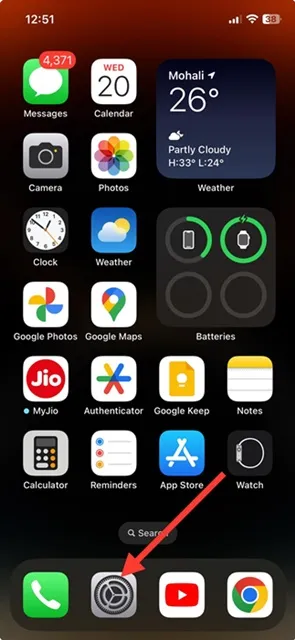
2. Lorsque l’application Paramètres s’ouvre, appuyez sur le Centre de contrôle.

3. Ajoutez maintenant le Scanner de code dans la section Contrôles inclus.
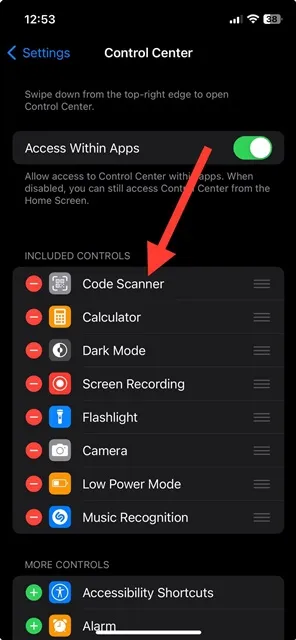
4. Ensuite, ouvrez le Centre de contrôle sur votre iPhone. Vous y trouverez l’icône du scanner de code.
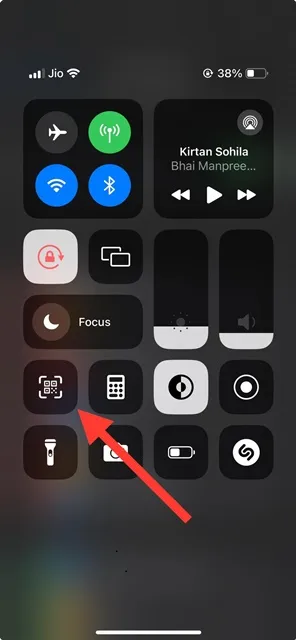
5. Appuyez sur le scanner de code pour l’ouvrir. Maintenant, pointez votre appareil photo vers le code QR que vous souhaitez scanner.
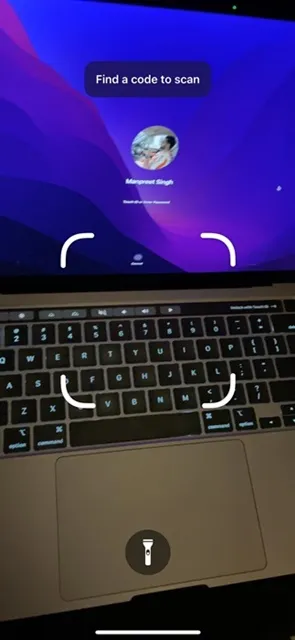
6. Le scanner de code de l’iPhone scannera immédiatement le code QR pour vous fournir les informations.
C’est ça! Il s’agit de la méthode la plus simple pour scanner les codes QR sur iPhone.
2. Scannez un code QR avec l’application iPhone Camera
Vous pouvez également scanner le code QR sur votre iPhone directement depuis l’application Appareil photo. Pour ce faire, suivez les étapes que nous avons partagées ci-dessous.
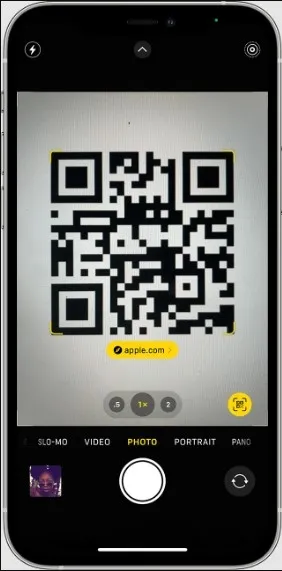
- Ouvrez l’application Appareil photo sur votre iPhone.
- Sélectionnez maintenant la caméra orientée vers l’arrière.
- Pointez maintenant l’appareil photo vers le code QR que vous souhaitez scanner. Assurez-vous que le code QR apparaît dans le viseur de l’application Appareil photo.
- Votre iPhone reconnaîtra le code QR et l’amp; vous montrer une notification.
- Vous pouvez ensuite appuyer sur la notification pour ouvrir le lien associé au code QR.
- Si vous ne trouvez pas l’icône QR, accédez à Paramètres > Caméra.
- Sur l’appareil photo, activez la bascule pour Scanner les codes QR.
C’est ça! C’est ainsi que vous pouvez scanner les codes QR sur votre iPhone directement depuis l’application Appareil photo.
3. Scannez les codes QR à partir des images sur votre iPhone
Disons que vous avez une photo contenant le code QR que vous souhaitez scanner. Dans ce cas, vous ne pouvez pas compter sur les deux méthodes ci-dessus pour scanner le code QR. Vous devez chercher des moyens de scanner les codes QR sur l’écran de votre iPhone.
L’iPhone dispose d’une fonction Live Text intégrée qui peut détecter les codes QR sur les iPhones et les smartphones. captures d’écran stockées sur votre iPhone. Ainsi, vous pouvez utiliser cette fonctionnalité pour scanner le code QR sur les images.
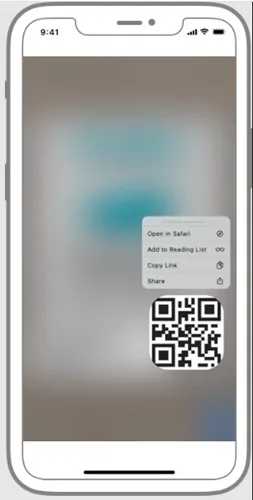
Pour utiliser Live Text sur iPhone pour scanner les codes QR, prenez une capture d’écran du code QR que vous souhaitez scanner. Ouvrez maintenant la capture d’écran de l’application Photos et appuyez sur l’icône Live Text dans le coin inférieur droit.
Lorsque la fonction Live Text est activée, appuyez sur le code QR que vous souhaitez scanner. Live Text scannera immédiatement le QR Code pour vous donner le lien associé. Vous pouvez sélectionner Ouvrir dans Safari pour ouvrir la page Web liée.
C’est ça! C’est ainsi que vous pouvez utiliser la fonction Live Text de l’iPhone pour scanner un code QR à partir d’une image.
Meilleures applications pour scanner le code QR sur iPhone
Vous disposez également d’une poignée de scanners de codes QR pour iPhone disponibles sur l’App Store d’Apple. La plupart des lecteurs de codes QR pour iPhone peuvent être téléchargés et téléchargés gratuitement. utiliser. Voici quelques-unes des meilleures applications de scanner de codes QR pour iPhone.
1. Lecteur QR pour iPhone
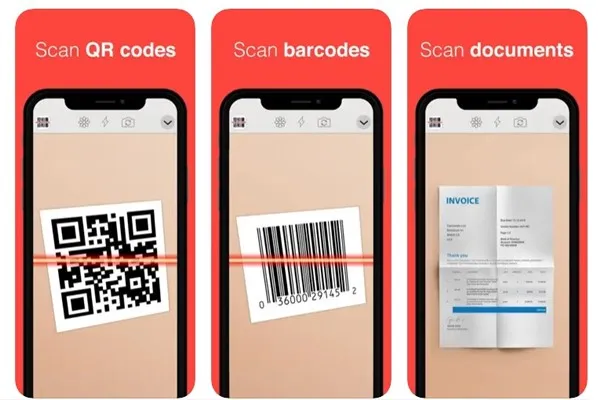
Si vous souhaitez un lecteur de code QR simple pour votre iPhone, ne cherchez pas d’autre que QR Reader pour iPhone. C’est une application très simple qui scanne les codes QR, les codes-barres, les puzzles, les cartes de visite et autres applications. documents.
Outre la numérisation de codes QR, QR Reader pour iPhone est spécialisé dans la numérisation de PDF, les scanners de cartes de visite, etc. Dans l’ensemble, si la fonction de texte en direct ne fonctionne pas correctement sur votre iPhone, QR Reader pour iPhone pourrait être votre meilleur choix.
2. Lecteur de code QR
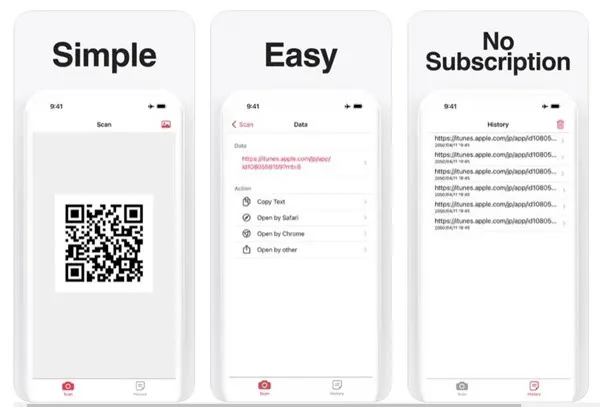
QR Code Reader n’est pas aussi populaire que l’application ci-dessus, mais c’est une application rapide et rapide. fournit des options de numérisation Quick QR. L’application est plus légère que la précédente et se lance rapidement.
Vous pouvez l’utiliser pour lire un code QR à partir d’une image stockée sur votre iPhone. Outre l’analyse régulière du code QR, QR Code Reader enregistre tout votre historique d’analyse. Dans l’ensemble, le QR Code Reader est un excellent scanner de code QR pour iPhone à ne pas manquer.
3. Scanner le code QR
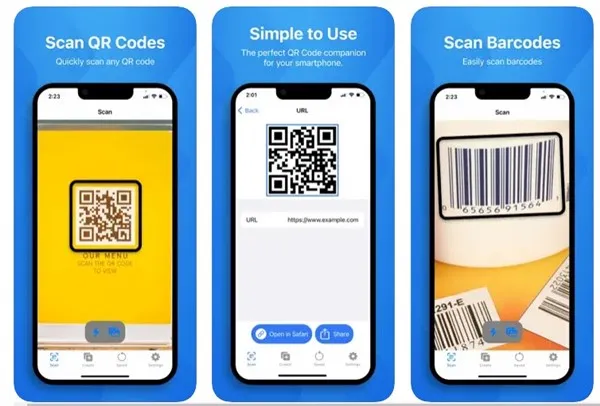
Scan QR Code est une application ultime de scanner de codes QR et de codes à barres pour iPhone qui rend la numérisation de codes QR simple et facile. L’application est disponible sur l’App Store d’Apple.
Vous pouvez utiliser cette application pour scanner des codes QR sur votre iPhone, créer votre code QR, scanner des codes-barres, partager des codes QR, etc. Scan QR Code dispose également d’une version premium qui vous donne accès à des fonctionnalités premium telles que la numérisation de codes QR illimités, le QR illimité. génération de code, et plus encore.
En fait, Scan QR Code n’a pas de version gratuite ; vous ne pouvez utiliser que l’essai gratuit de 3 jours. Une fois l’essai terminé, il vous est demandé de souscrire à un forfait hebdomadaire.
Ce guide explique donc comment scanner les codes QR sur un iPhone. Nous avons partagé toutes les méthodes de travail et les meilleures applications de scanner de code QR pour iPhone. Faites-nous savoir votre choix habituel pour scanner les codes QR sur iPhone.




Laisser un commentaire